Wie Man
So transkribieren Sie ein YouTube-Video: Eine Schritt-für-Schritt-Anleitung
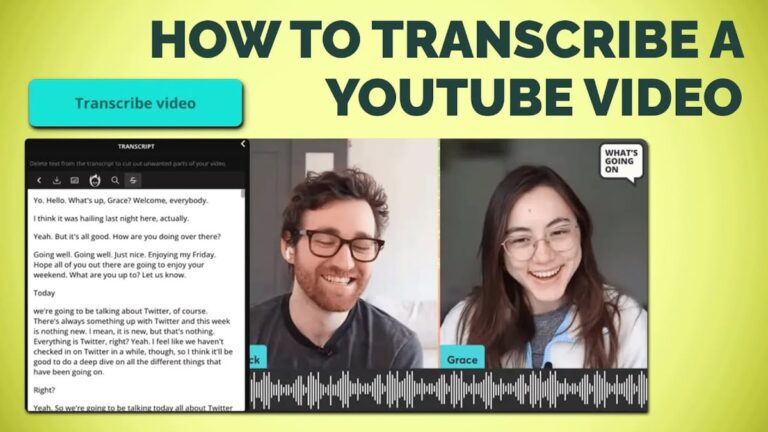
Videotranskripte sind ein nützliches Tool, um die Zugänglichkeit und Wiederverwendbarkeit von Videos, einschließlich YouTube-Videos, zu verbessern. Und dank der verbesserten Transkriptionstechnologie ist die Konvertierung von YouTube-Videos in Text jetzt einfacher denn je.
Es gibt drei Möglichkeiten, YouTube-Videos zu transkribieren:
- Transkribieren Sie das Video manuell (oder zahlen Sie für die manuelle Transkription).
- Nutzen Sie die Transkriptionsfunktion von YouTube
- Verwenden Sie eine Videotranskriptionssoftware
Das manuelle Transkribieren eines YouTube-Videos ist unglaublich arbeitsintensiv und zeitaufwändig, daher raten wir auf jeden Fall davon ab, diesen Weg zu gehen. Werfen wir stattdessen einen Blick auf die beiden anderen Optionen und ihre Funktionsweise.
So transkribieren Sie ein Video auf YouTube
Der schnellste Weg, ein YouTube-Video zu transkribieren, ist die Verwendung der integrierten Transkriptionsfunktion von YouTube. Das Auffinden des Transkripts kann jedoch etwas schwierig sein, wenn Sie nicht wissen, wo Sie suchen müssen.
So finden und verwenden Sie Transkripte auf YouTube:
Schritt 1: Erweitern Sie die Videobeschreibung
Die automatisch generierten Transkripte von YouTube werden in den Videoplayer-Einstellungen nicht mit den Untertiteln angezeigt, wie Sie es vielleicht erwarten würden. Stattdessen stehen sie unten in der Videobeschreibung.

Klicken Sie unter der verkürzten Videobeschreibung auf „…mehr“, um das Beschreibungsfeld zu erweitern.
Schritt 2: Scrollen Sie nach unten zum Abschnitt „Transkript“.
Scrollen Sie bei erweitertem Beschreibungsfeld ganz nach unten.
Sie sollten einen Abschnitt mit der Bezeichnung „Transkript“ mit der Beschreibung „Mithilfe des Transkripts verfolgen“ und einer Schaltfläche mit der Aufschrift „Transkript anzeigen“ sehen.
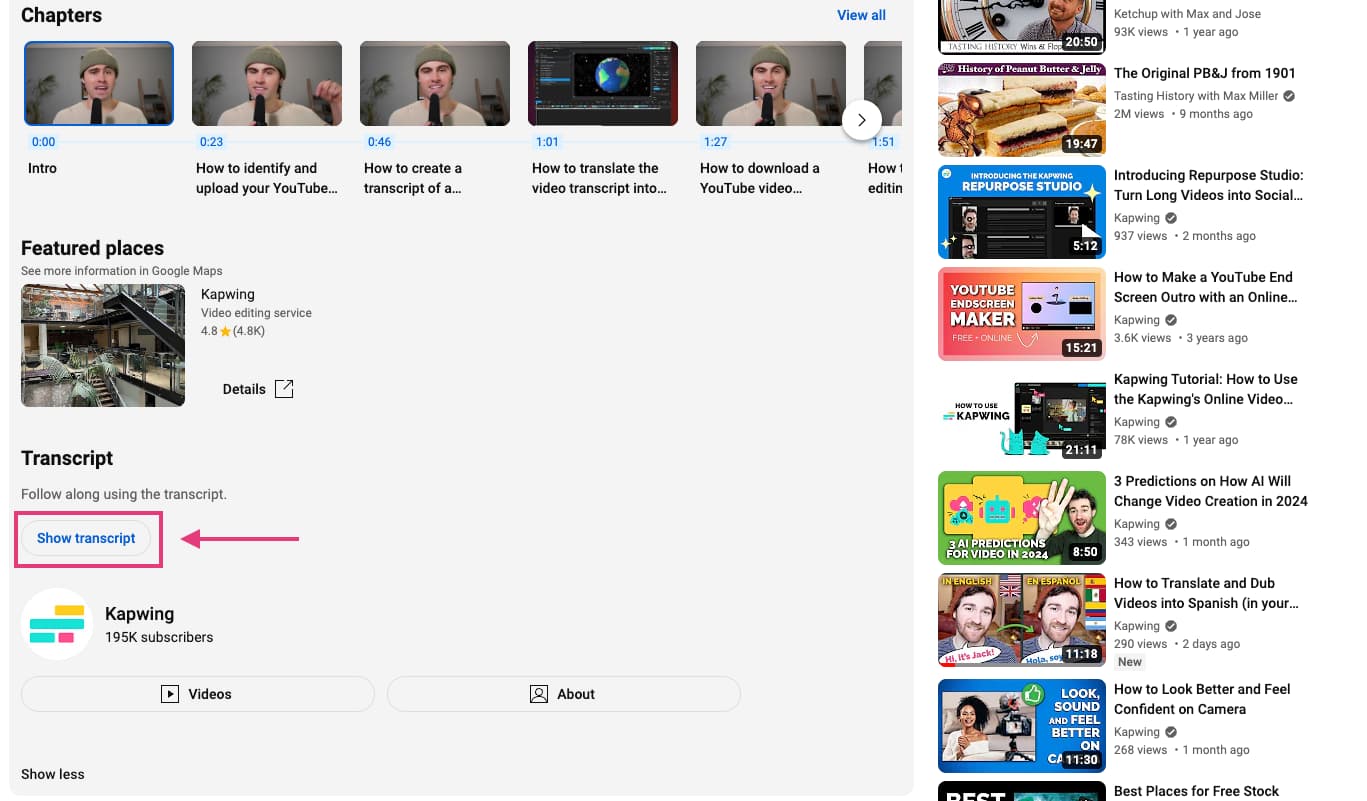
Klicken Sie auf die Schaltfläche.
Schritt 3: Sehen Sie sich das Transkript des YouTube-Videos an
Wenn Sie auf „Transkript anzeigen“ klicken, gelangen Sie automatisch zurück zum Videoplayer oben auf der Seite. Links neben dem Player sehen Sie nun das automatisch generierte und mit einem Zeitstempel versehene Transkript.
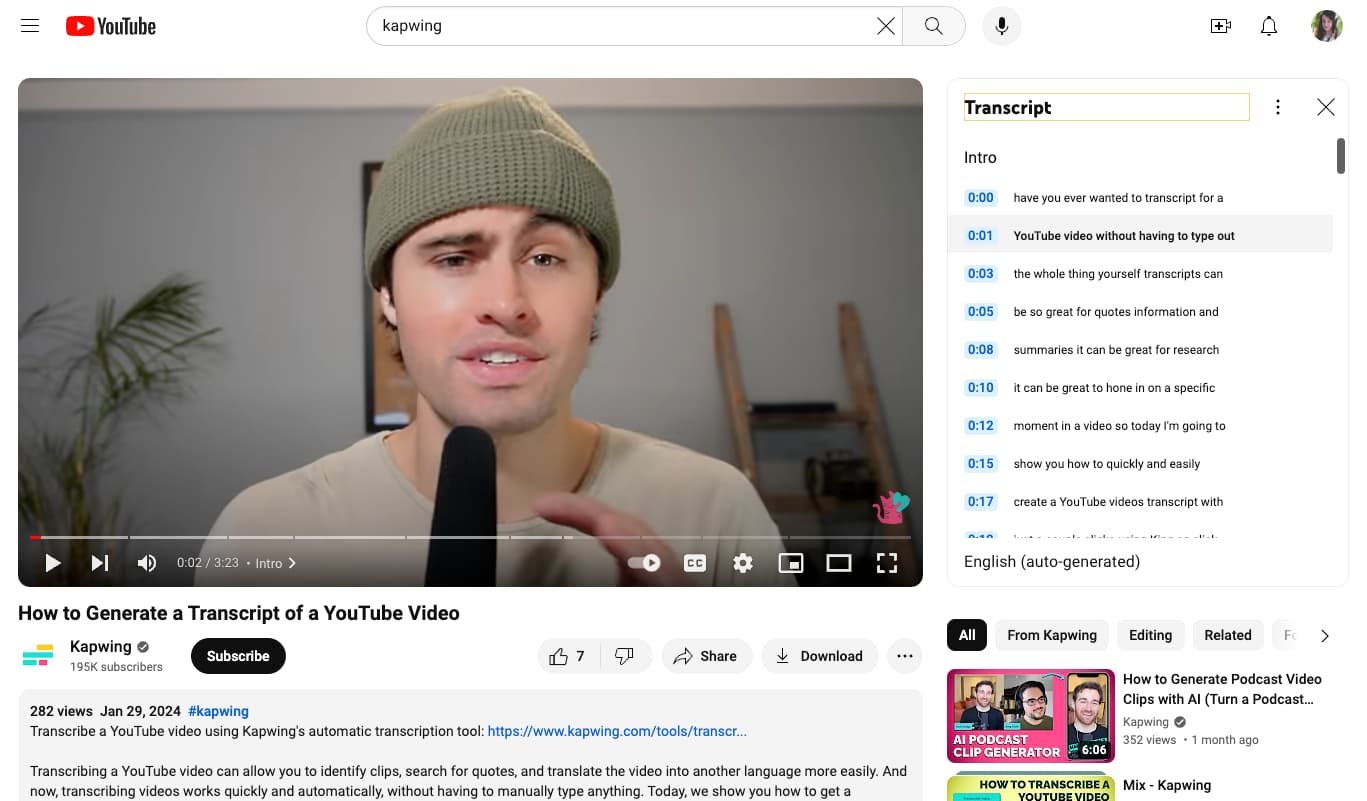
Das Transkript wird während der Wiedergabe des Videos gescrollt, sodass Sie das Transkript lesen und dem gesprochenen Audio des Videos in Echtzeit folgen können.
Wenn Sie das Transkript exportieren möchten, um es an anderer Stelle zu verwenden, befolgen Sie die nächsten beiden Schritte.
Schritt 4: Deaktivieren Sie die Transkript-Zeitstempel
Klicken Sie oben im Transkriptfenster auf das Dreipunktmenü, um auf die Transkripteinstellungen zuzugreifen. Zum jetzigen Zeitpunkt gibt es in den Einstellungen nur eine Option, nämlich die Zeitstempel ein- oder auszuschalten.
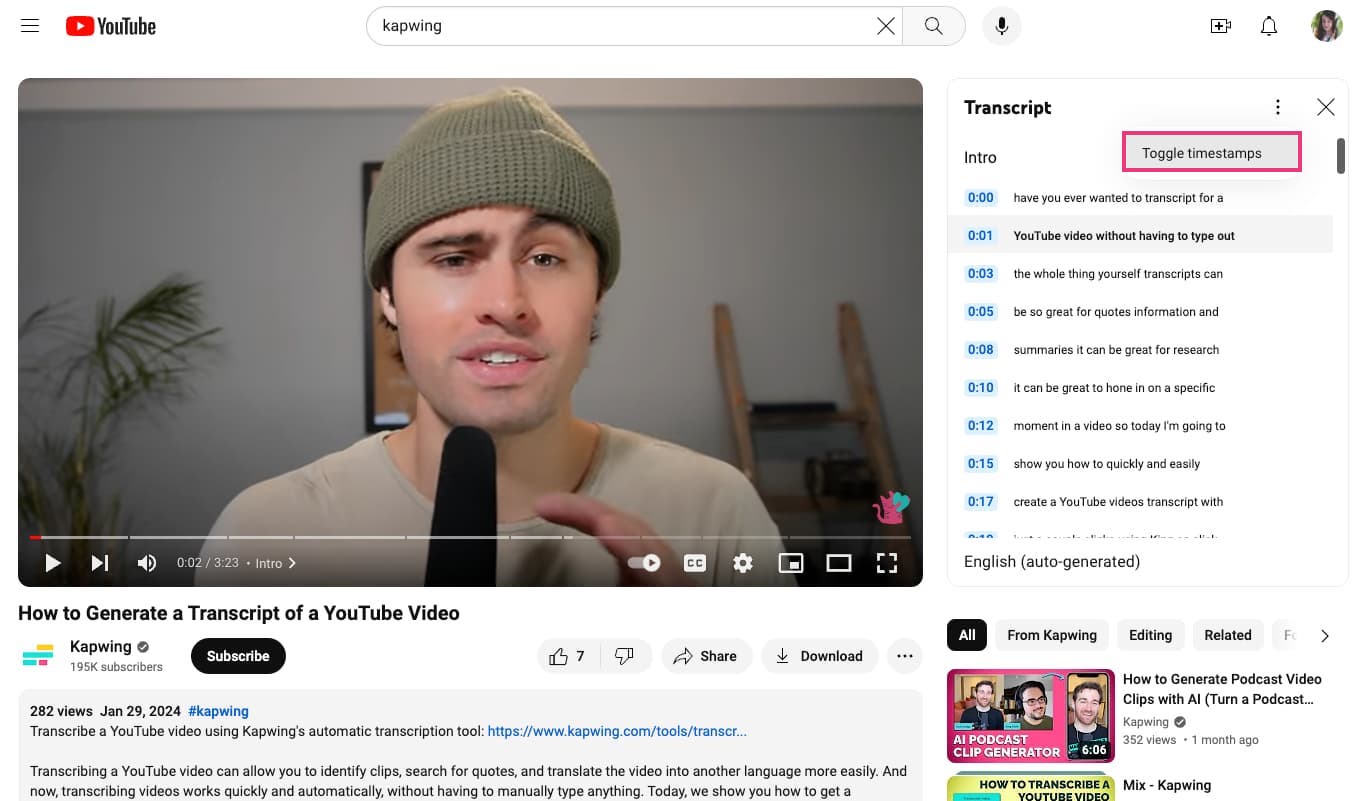
Wenn Sie das Transkript exportieren möchten, empfehlen wir, zunächst die Zeitstempel zu deaktivieren, um ein saubereres Transkript zu erhalten.
Schritt 5: Kopieren Sie das Transkript in Ihre Zwischenablage
Derzeit gibt es keine Möglichkeit, ein YouTube-Videotranskript direkt von YouTube zu exportieren oder herunterzuladen. Sie können das Transkript jedoch kopieren und in ein Textverarbeitungsprogramm wie Google Docs einfügen.
Platzieren Sie Ihren Cursor über dem Transkript und klicken Sie zur Auswahl mit der linken Maustaste. Halten Sie dann die linke Maustaste gedrückt, während Sie nach unten scrollen, bis das gesamte Transkript markiert ist.
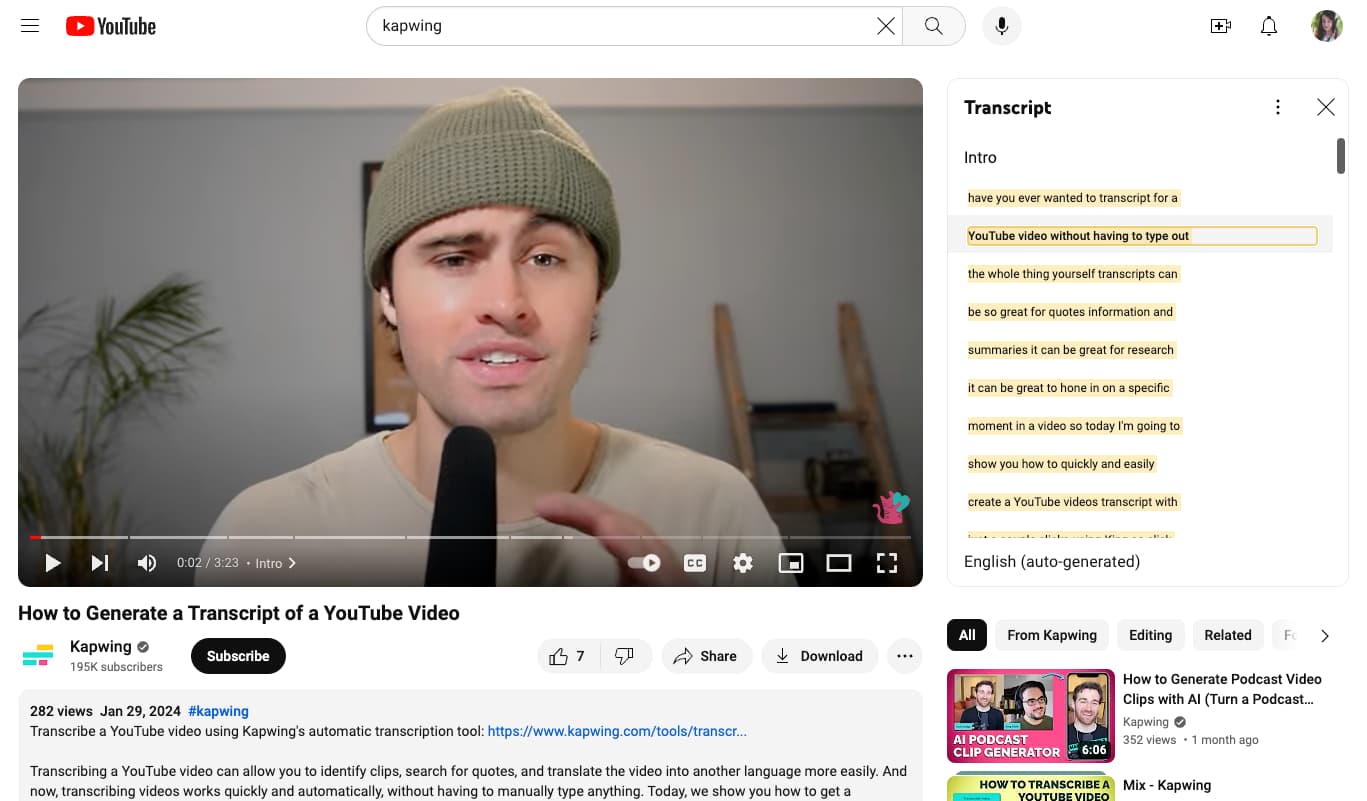
Strg/cmd + „C“ zum Kopieren oder Rechtsklick und „Kopieren“, um das Transkript auf Ihrer Tastatur zu speichern.
Öffnen Sie das Textverarbeitungsprogramm Ihrer Wahl und fügen Sie den Text ein.
Hinweis: Da dieses Transkript noch nicht zur Veröffentlichung oder Verwendung bereit ist, müssen Sie es formatieren und auf Rechtschreib-, Zeichensetzungs- und Transkriptionsfehler überprüfen.
So transkribieren Sie ein YouTube-Video mit einer Transkriptionssoftware
Die integrierte Transkriptionsfunktion von YouTube ist ziemlich eingeschränkt und nicht besonders genau – in den vorherigen Beispielen können Sie sehen, dass es keine Groß- und Kleinschreibung oder Zeichensetzung gibt. Nicht optimal, wenn Sie die Transkription des Videos verwenden, um Zitate aus dem Video zu extrahieren oder es als Textbeitrag in Ihrem Blog oder Ihren Social-Media-Kanälen wiederzuverwenden.
Glücklicherweise gelingt es Transkriptionssoftware viel besser, Videos präzise in Text zu transkribieren. Schauen wir uns an, wie Sie ein YouTube-Video mit in Text umwandeln Das Transkriptionstool von Kapwing.
Schritt 1: Kopieren Sie den YouTube-Link
Suchen Sie zunächst nach der URL des YouTube-Videos, das Sie transkribieren möchten.
Sie können dies aus der Suchleiste oben in Ihrem Webbrowser abrufen oder auf die Schaltfläche „Teilen“ unter dem Videoplayer klicken und den Link von dort kopieren.
Schritt 2: Laden Sie das Video auf Kapwing hoch
Wenn der YouTube-Videolink in Ihrer Zwischenablage gespeichert ist, gehen Sie zu Kapwing.com und ein neues Projekt starten.
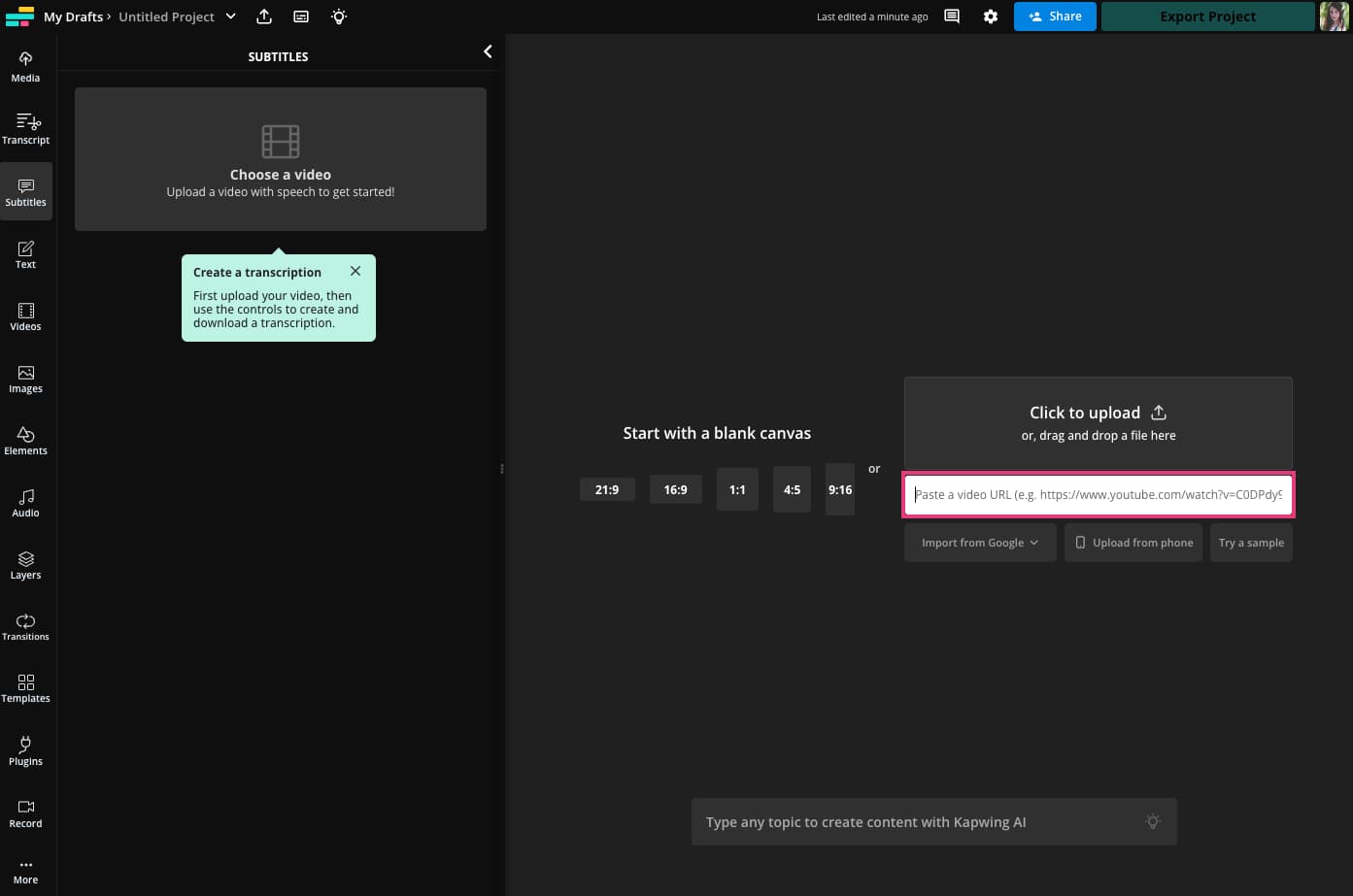
Fügen Sie den YouTube-Link in das Upload-Feld ein.
Schritt 3: Generieren Sie ein Transkript aus dem YouTube-Video
Sobald das Video hochgeladen ist, klicken Sie im Menü auf der linken Seite auf die Registerkarte „Transkript“.
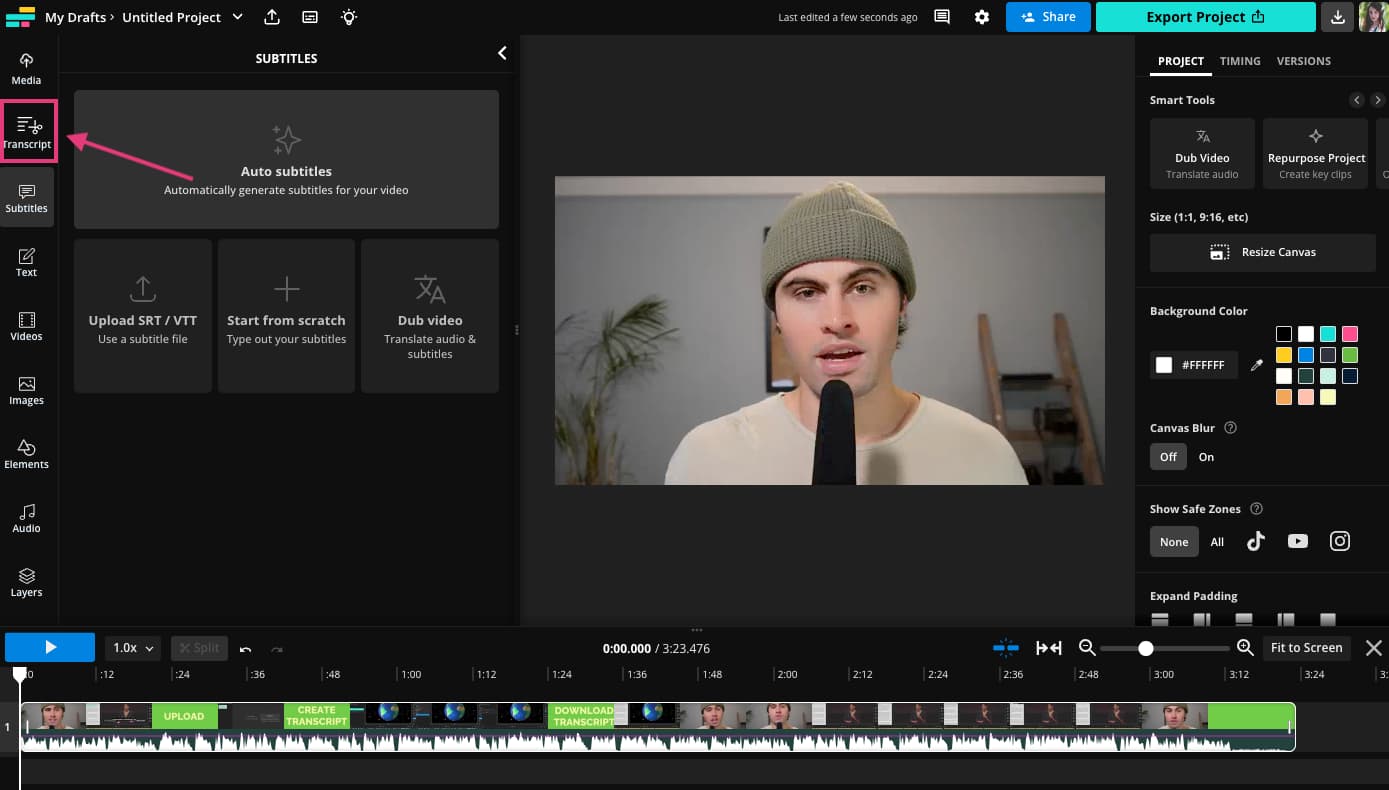
Auf der Registerkarte „Transkript“ stehen einige Optionen zur Verfügung. Klicken Sie auf das erste: „Zuschneiden mit Transcript.„Mit diesem Tool können Sie Ihr Video bearbeiten, indem Sie das Transkript bearbeiten, Sie können es aber auch einfach verwenden, um schnelle und genaue Transkripte zu erstellen.
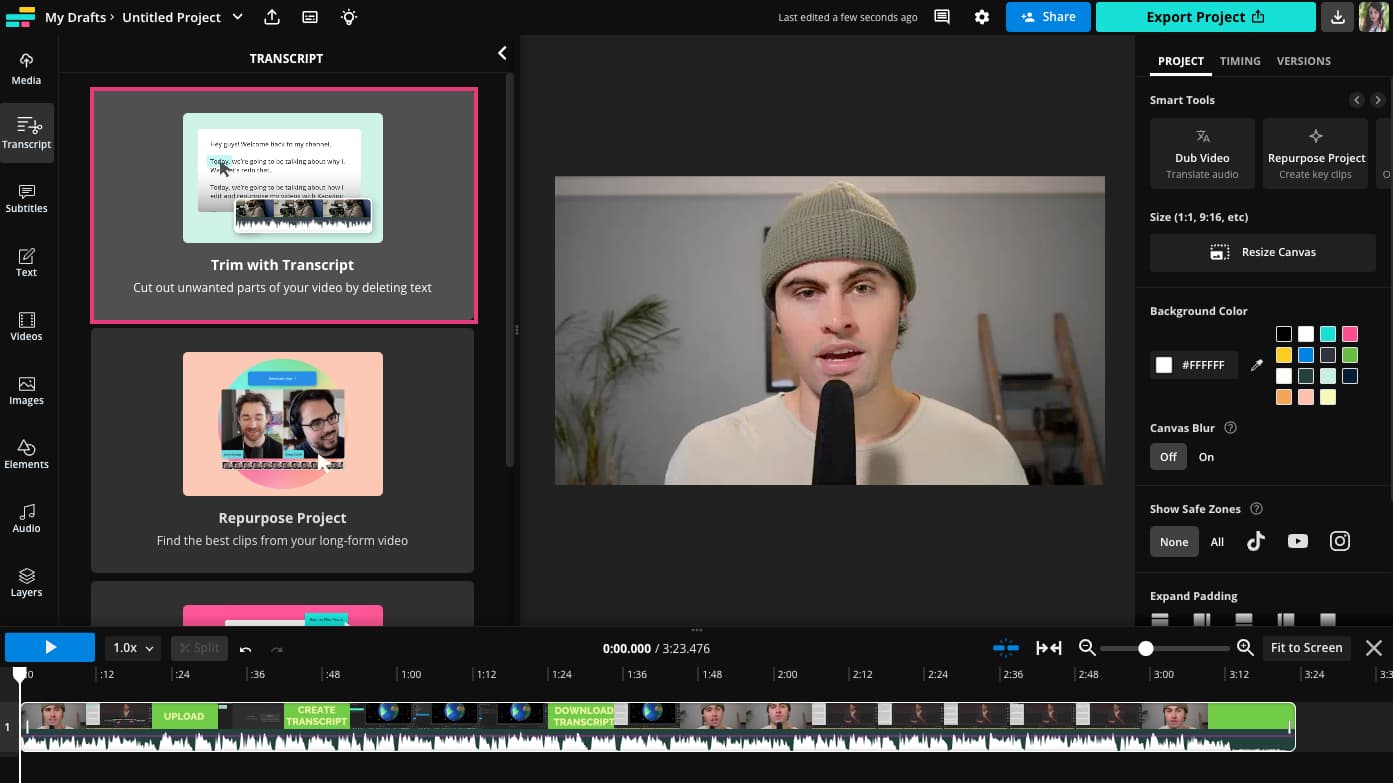
Wählen Sie die Spracheinstellung für Ihr Transkript. Dies sollte mit der im Video gesprochenen Sprache übereinstimmen. Klicken Sie dann auf „Transkript generieren“.
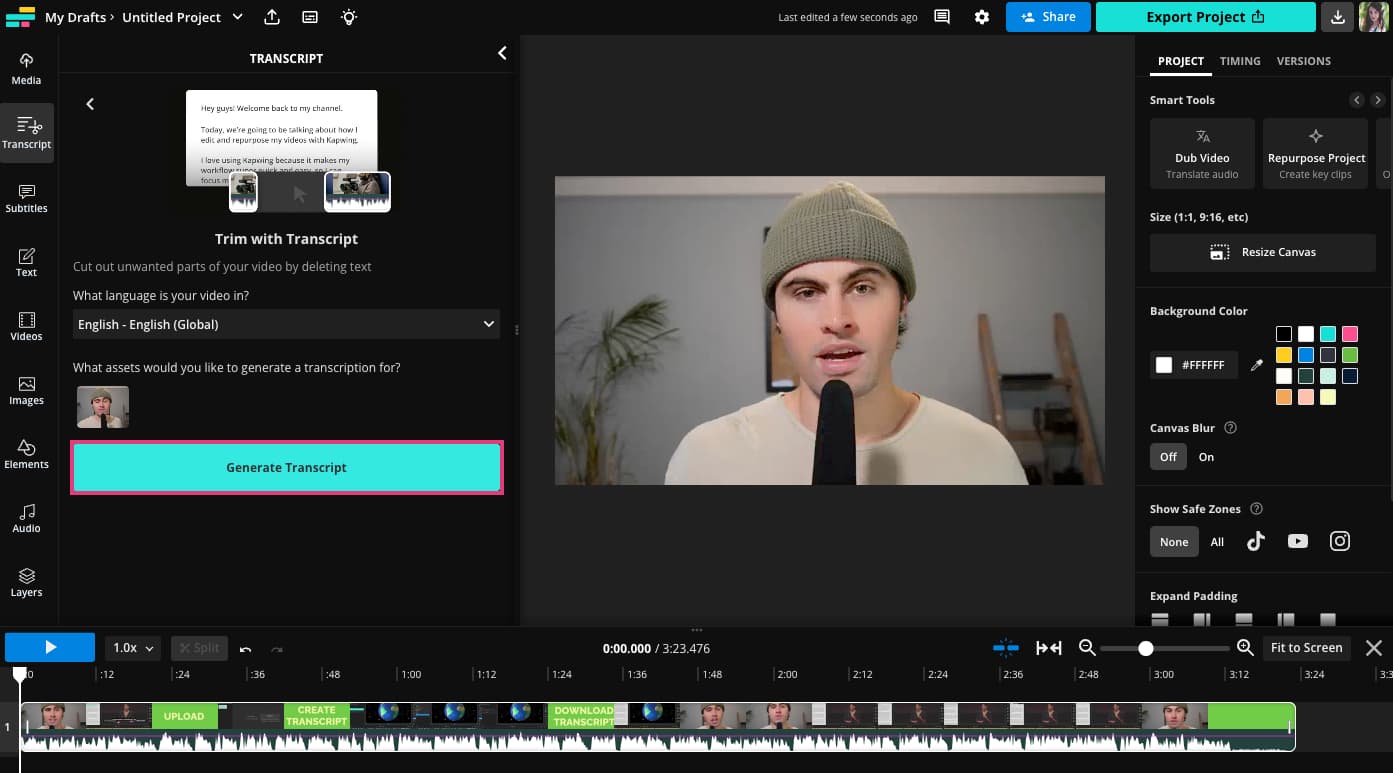
Abhängig von der Länge des Videos kann die Verarbeitung des Transkripts einige Minuten dauern. Sobald es fertig ist, wird das vollständige, bearbeitbare Transkript in einem Fenster links neben der Videovorschau geöffnet.
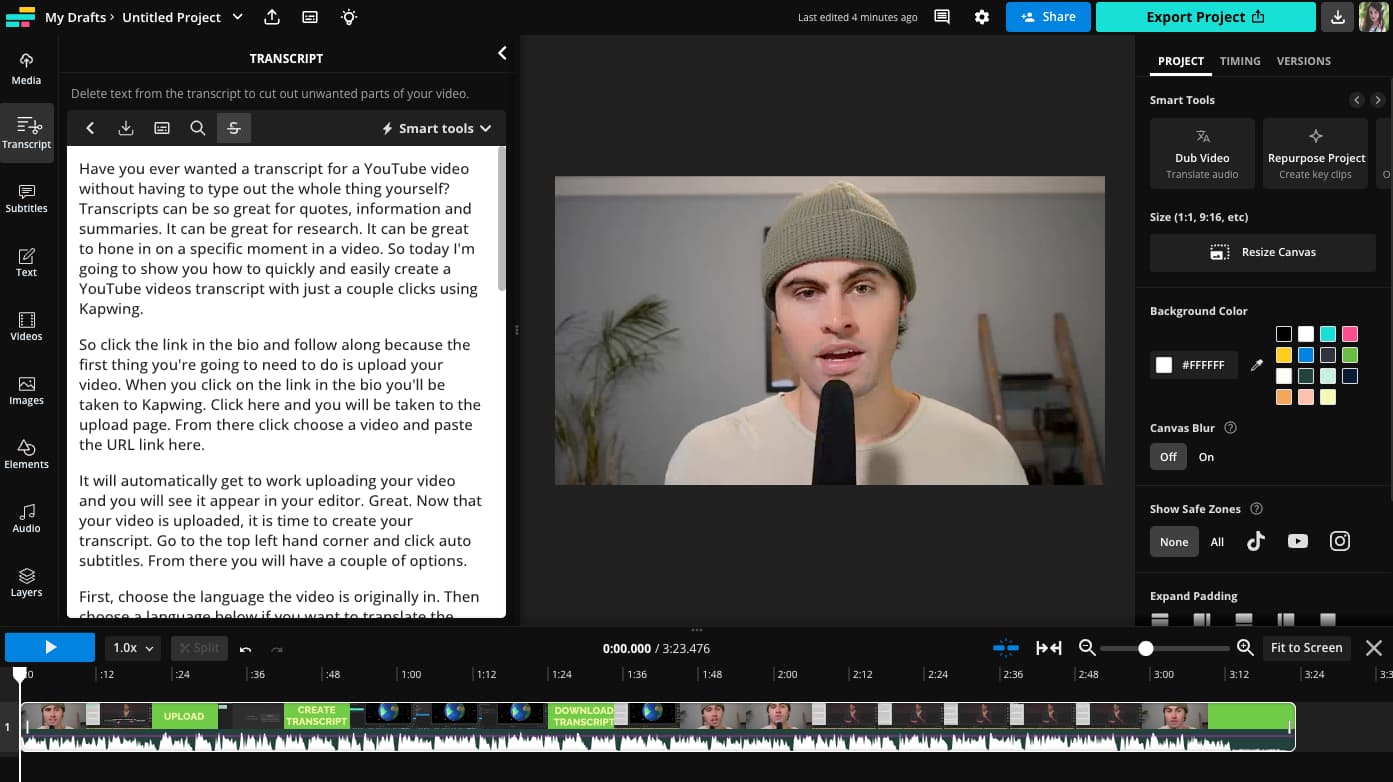
Schritt 4: Laden Sie das Videotranskript herunter
Bevor Sie das YouTube-Videotranskript herunterladen, können Sie es ein wenig bereinigen.
Obwohl die Transkripte sehr genau sind, kann es gelegentlich vorkommen, dass einige Wörter falsch transkribiert werden, insbesondere bei ungewöhnlichen Eigennamen wie Markennamen. Um diese zu korrigieren, empfehlen wir die Verwendung unserer Funktion „Benutzerdefinierte Rechtschreibung“, damit Kapwing die richtige Schreibweise häufig falscher Wörter lernen und diese in zukünftigen Transkriptionen und Untertiteln automatisch korrigieren kann.
Eine weitere Möglichkeit, Ihr Transkript vor dem Herunterladen aufzupolieren, ist mit Füllwörter ausschneiden. Dadurch werden automatisch alle „Ums“ und „Uhs“ aus dem Transkript entfernt, sodass Sie sie später nicht herausbearbeiten müssen.
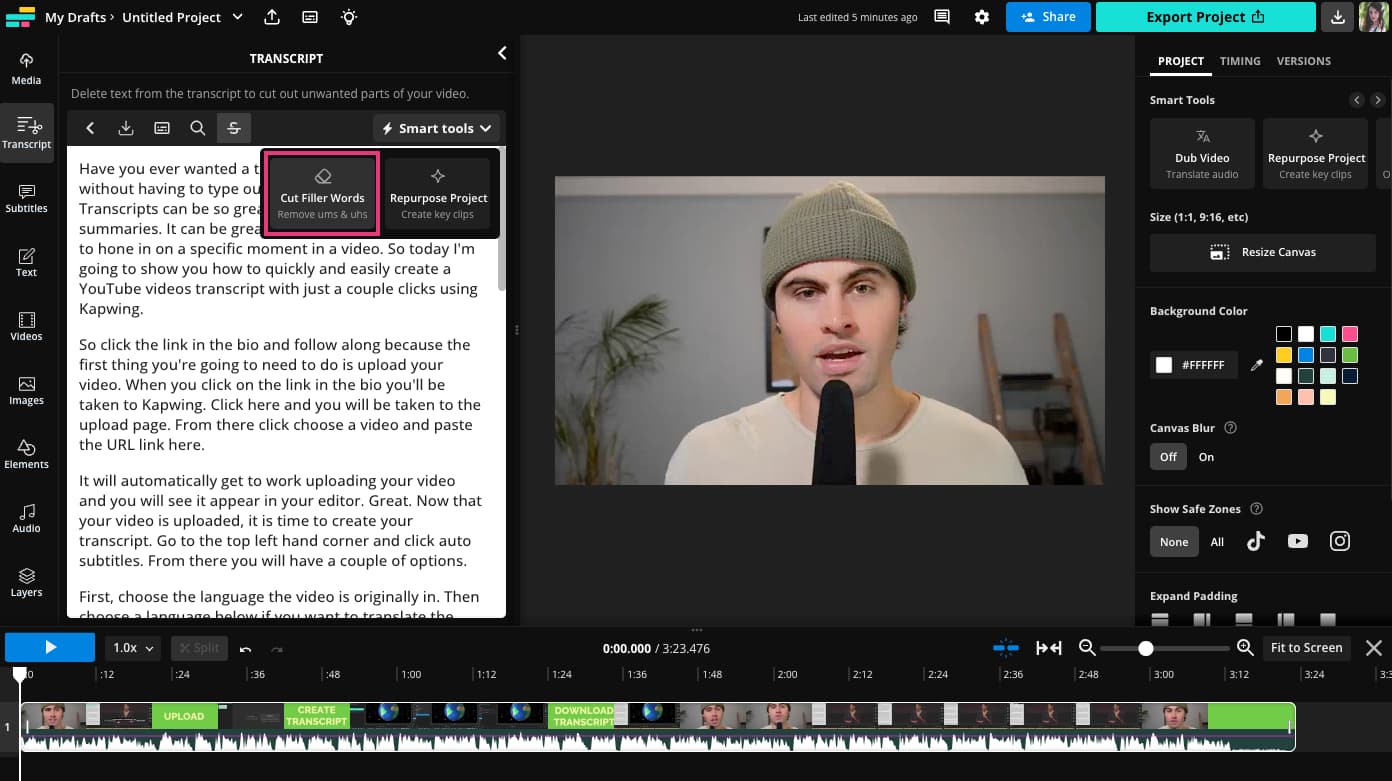
Klicken Sie oben im Transkriptfenster auf das Dropdown-Menü „Intelligente Tools“ und dann auf „Füllwörter ausschneiden“.
Wenn Sie bereit sind, Ihr Transkript zu exportieren, klicken Sie oben im Transkriptfenster auf die Schaltfläche „Herunterladen“.
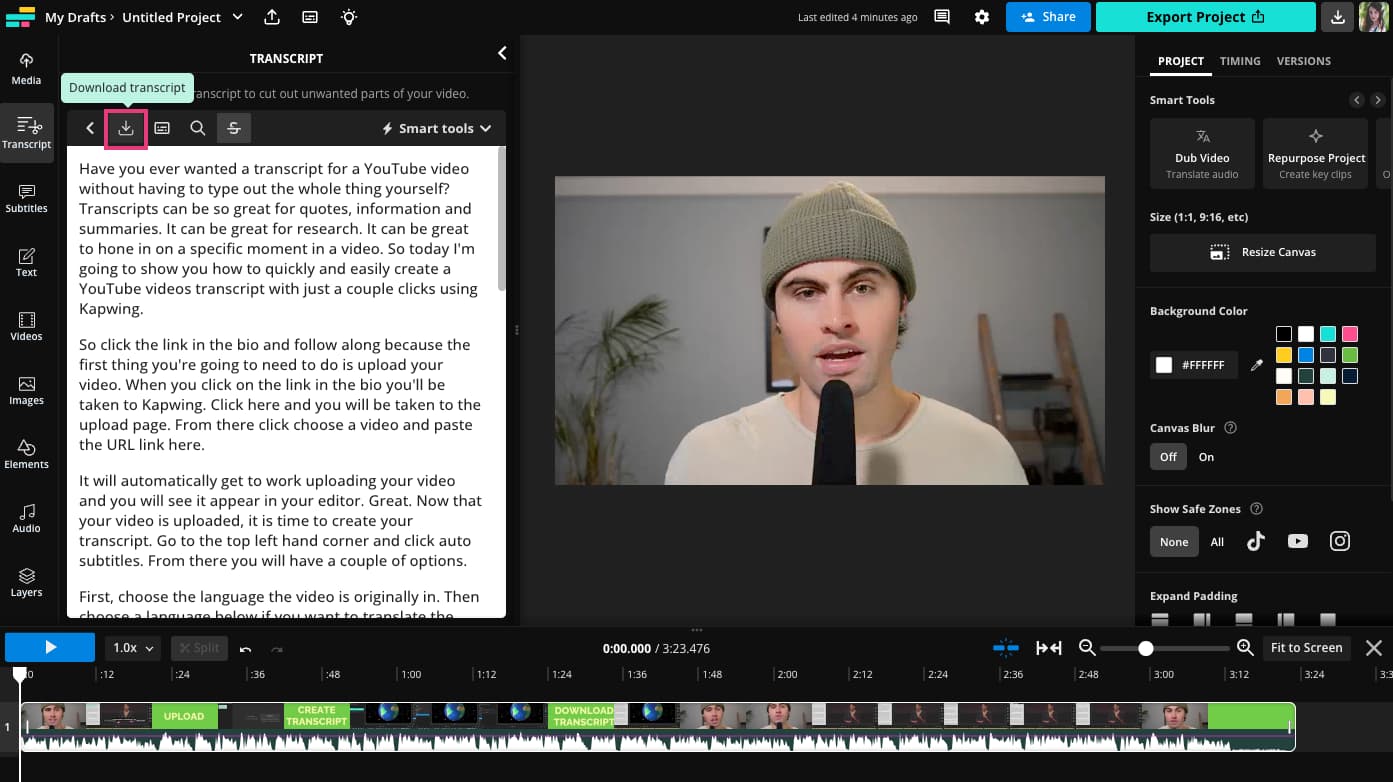
Ihr Transkript wird als TXT-Datei auf Ihrem Gerät gespeichert.
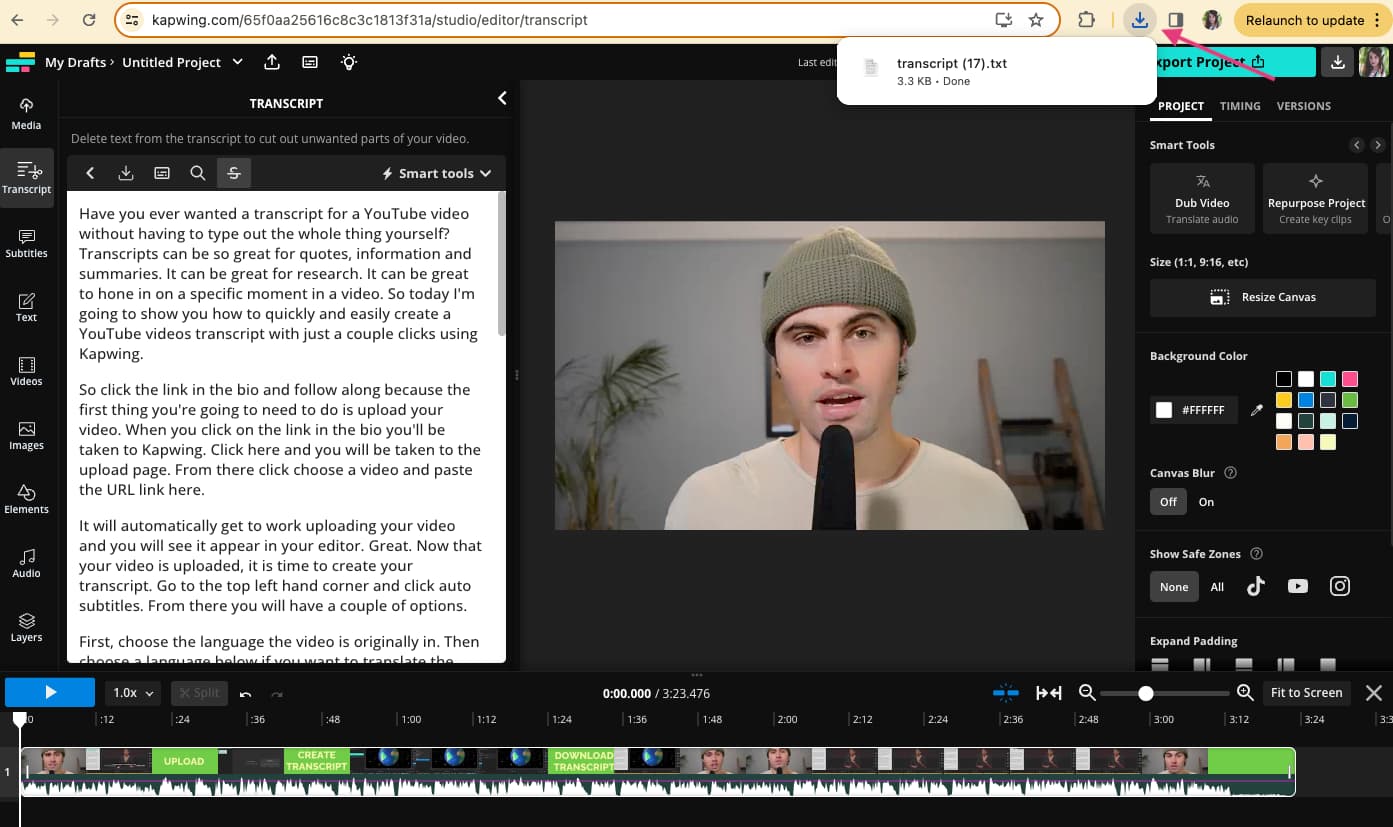
Von dort aus können Sie die Textdatei mit einem Textverarbeitungsprogramm Ihrer Wahl öffnen und weitere Änderungen vornehmen.
Wofür man ein YouTube-Transkript verwenden sollte
Über die bloße Verwendung von Transkripten als Barrierefreiheitshilfe für jeden, der sich YouTube-Videos ansieht, gibt es mehrere Möglichkeiten, wie Transkripte Ihnen helfen können Nutzen Sie Ihre YouTube-Videos für andere Zwecke für andere Formate und Kanäle.
Hier sind einige Möglichkeiten, YouTube-Videos als Text umzuwandeln:
1. Ziehen Sie Zitate aus einem Interview
Zitate sind eine großartige Möglichkeit, schriftlichen Inhalten wichtige Erkenntnisse und Persönlichkeit zu verleihen. Wenn Ihre Hauptquelle ein YouTube-Video ist, ist das manuelle Abspielen des Videos, das Anhalten und das manuelle Transkribieren von Zitaten zeitaufwändig und mühsam. Außerdem ist es schwierig, die gesuchten Angebote zu finden.
Wir empfehlen, das vollständige YouTube-Video zu transkribieren und dann eine einfache Suchfunktion zu verwenden, um das passende Zitat zu finden. Dies ist eine besonders nützliche Möglichkeit Nutzen Sie eine Podcast-Episode für Ihren Blog.
2. Konvertieren Sie ein YouTube-Video in einen Blogbeitrag
Wenn Sie einen YouTube-Kanal und einen Blog haben, ist es möglicherweise an der Zeit, mit Cross-Posting zu beginnen. Arbeite schlauer, nicht härter.
Bringen Sie Ihre beste Leistung YouTube-Videos in Blogbeiträge umwandeln. Transkribieren Sie das betreffende YouTube-Video und nehmen Sie sich dann etwas Zeit, den Text zu überarbeiten, damit er sich eher wie ein schriftlicher Beitrag liest.
3. Teilen Sie Erkenntnisse als Social-Media-Beiträge
Das Erstellen kurzer Clips ist eine beliebte Möglichkeit, YouTube-Videos für soziale Medien wiederzuverwenden. Sie können YouTube-Inhalte aber auch in eine Reihe von Textbeiträgen umwandeln.
Ziehen Sie die besten Erkenntnisse und Informationen aus dem Transkript Ihres YouTube-Videos und kopieren Sie es, bearbeiten Sie es, um es auf LinkedIn, X oder anderen zu teilen Themen.
Erstellen Sie Inhalte schneller mit dem Online-Video-Editor von Kapwing →
